O'quvchining tanlovi
Ommabop maqolalar
Ushbu fotoshop qo'llanmada biz qizning oddiy rasmini vektor chizmaga aylantiramiz.
Bu sizni uzoq vaqt talab qiladigan juda qiyin dars, lekin bunga arziydi! Ushbu dars yordamida siz odamlarning vektor qiyofasini qanday shakllantirganini tushunasiz.
Bu erda hech qanday filtrdan foydalanmaymiz, faqatgina Pen vositasi. Qalam vositasidan qanday foydalanishni bilmasangiz, unda qarash kerak.
Vektorli chizilganga aylantirmoqchi bo'lgan rasmlarni toping.
Uni nusxalaymiz va Image\u003e Adjustments\u003e Posterize menyusiga o'ting va u erda zarur darajadagi darajalarni tanlang. Ko'proq darajalar, sizning vektor rasmingiz qanchalik batafsilroq bo'ladi.

Qizning yuzi va bo'yini (ochiq teri) fotosurat terining rangini tanlash uchun tomchilatgichdan foydalaning. Tanlovni ushbu rang bilan to'ldiring.

Sochlari atrofida aylana bilan qora rang bilan to'ldiring va bu qavatni yuz qatlamiga joylashtiring.

Ma'badlarda va peshonalarda sochlarning ayrim joylarini yo'qotib bo'lganimiz uchun ularni tugatishimiz kerak. Biz buni yuz sathidan yuqorida joylashgan yangi qatlamda qilamiz.

Kiyimlarning qirralarini o'rab oling. Har bir detalning monoxrom bo'lishi kerakligini unutmang. Keyinchalik chizamiz.

Va endi sizning posterizatsiya bazangizga va asl tasviringizga tayanib, siz jalb qiladigan yangi darajaga va uning rangiga qaror bering.

Hech qanday hodisada, KIRISh BO'LGAN LAYERdan rang olmang! BOShQA RANGLAR KIRISh YO'Q, BILVOSITA YO'Q BILAN BOG'LANISH UCHUN.
Teri ustiga ranglarni chizishga davom eting. Quyidagi tamoyilga ko'ra, soyali soyali qatlamlar bir-birining ustiga yopishishi kerak: yorug'lik qatlamlari pastda, qorong'ular esa tepada.
Teri bilan bajarilganingizda, bu qatlamlarni birlashtiring.

Bizda sochlar bilan ikki qatlam bo'lganimiz uchun, yuqoridan yangi qavat hosil qiling va uning ustiga nur chiziqlar torting.
Agar sizning fotosuratingizdagi sochlar qorong'i bo'lsa, unda osonlikcha amalga oshiriladi va agar u yorug' bo'lsa, siz posterizatsiya paytida olingan soyalarni aniqroq aniqlab olishingiz kerak bo'ladi.

Liboslar bilan shug'ullaning.
Agar siz asl fotosuratga qarasangiz, bu rasmda marjonlarni yo'qligi aniqlanadi. Yaxshi, shunday bo'lsin.
Agar fotosuradagi shaxs biroz to'ldirilgan bo'lsa yoki sizga yoqmasligi haqida batafsil ma'lumot bo'lsa, uni olib tashlang!
![]()
Qolgan tafsilotlarni tahrirlash ...

Endi ko'z bilan ishlang. Birinchidan, yangi qatlamda ko'zning shaklini oling. Keyin yana bir qatlam hosil qiling va kirpiklarni bo'yab qo'ying. Ikkala qatlamni birlashtirgandan so'ng.

Ko'zning qora shakli ustki qismida oq biroz kattaroq hajmni torting. Va oq bir necha doiralarda, uning ichida o'quvchi chiqadi.

Biz lablarini chizamiz. Avval shakli chizilgan va uni asosiy rang bilan to'ldiring.
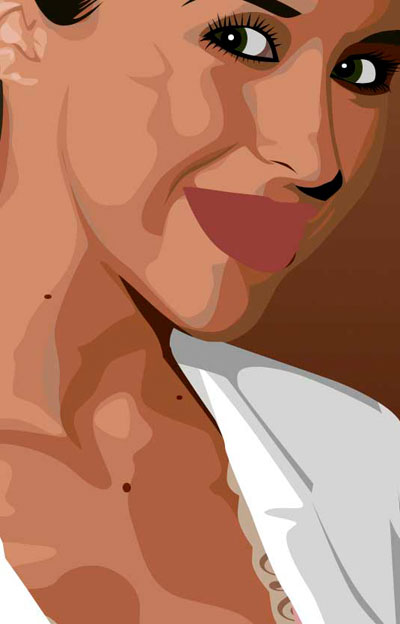
Dudaklarda, shuningdek, og'izda (kerak bo'lganda) soyalar va diqqatni torting.
Bu erda, siz ko'rib turganingizdek, tish uchun substrat chiqariladi - bu tishlarning tishlari va soyasining asosi.
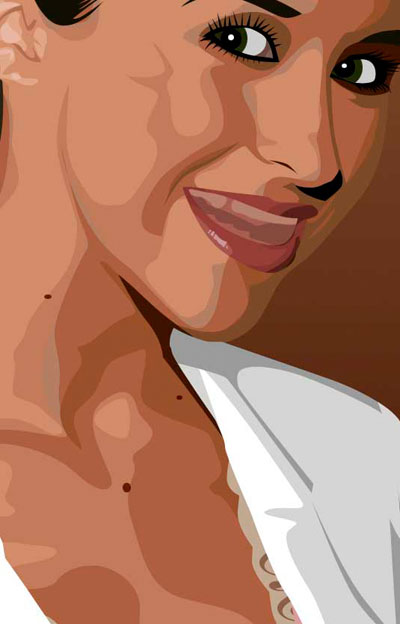
Va nihoyat, o'zingizning tishingizni torting va ularga nashr eting.
Esingizda bo'lsin, barcha soyalar va diqqatga sazovor joylarni asosiy ranglar bilan guruhlash kerak.

Va bu fotosuratda bir necha soat ishlashdan so'ng, natijaga qarang! Siz chin dildan chizilgan narsalarga o'xshashsiz deb umid qilamiz.

Photoshopda vektor tasvirini qanday qilish haqida ko'pincha so'rang. O'zingiz bilasizki, fotoshop - raster grafikalarni ishlash va vektor bilan ishlash uchun mo'ljallangan dastur emas. Bilan vektor grafikalar maxsus grafik muharrirlar ishlaydi. Ammo juda zarur bo'lsa va yangi dasturni o'rganish uchun vaqt topilmasa, ba'zi bir manipulyatsiya yordamida rasmni vektorga aylantira olasiz.
Bitmap tasvirlari, shuningdek, piksel (nuqtalar) panjarasi. Bizning barchamiz uchun odatiy raqamli fotosurat raster tasvirdir. Vektorli tasvir piksellardan iborat emas, balki geometrik ibtidoiylar: tekis chiziqlar, to'rtburchaklar va boshqa shakllar.
Agar siz bitmap tasvirni kamaytiradigan va keyin sezilarli darajada oshirsangiz, uning sifati o'zgarmas bo'ladi. Har bir piksel ma'lum bir rangning nuqtasidek va bularning barchasi birgalikda rasmni tashkil qiladi. Tasvirni qisqartirishda qo'shimcha piksellar tashqariga chiqariladi, shuning uchun uni asl qiyofasiga qaytarib bo'lmaydi.
Vektorli tasvirni o'lchash sifatni yo'qotmasdan qayta o'lchamaslikka imkon beradi. Bu tasvirni tashkil etuvchi geometrik shakllar kattaligining matematik hisoblari tufayli mumkin.
Raster tasvir vizual ma'lumotni ishonchli tarzda uzatishga imkon beradi, vektor bunday afzalliklarga ega emas. Rasmlar vektor grafikalar logotiplar va kontur rasmlarini ko'rish uchun foydali bo'lishi mumkin. Fotografik go'zallik siz ulardan emas. Yoki juda ko'p sonli ibtidoiylardan tashkil topgan juda murakkab tasvirlar bo'ladi, aslida piksellarni almashtiradi.
Shunday qilib, vektor geometrik shakllardan iborat. Fotoshop konturni yaratishda vositalariga ega. Kontur geometrik ko'rsatkichdir. Photoshopda vektorli tasvirni yaratish uchun tasvirning asosiy qismini yaratishingiz kerak. Ushbu guruh vositalarimizda bizga yordam ber "Tanlash" / tanlash: Rectangular Marquee vositasi, Elliptik tanlov vositasi, ** "Sehrli tayoq" / Magic Wand Tool , ** "Tez tanlov" / Tez tanlov vositasi va Qalam / Qalam vositasi.
Aniq vektorni olish uchun imkon qadar yuqori sifatli raster tasvirni tanlashingiz kerak, aks holda konturni qo'lda chizishingiz kerak bo'ladi.
Photoshop-da bitmap tasvirini oching (bitmap tasvirining eng keng tarqalgan formati JPG). Tovarlarni, konturlarni, eskizlarni ishlash juda oson. Portretning vektor sketchini olish uchun siz avval portretni sketchga aylantirishingiz mumkin "Filtrni galereyasi", yoki tayyor pop-artdan foydalaning. Qanday qilib ishlash kerak "Filtrni galereyasi" va tezda rasmdan pop-artni yaratamiz, biz avvalgi maqolalarda aytib o'tgan edik. Ushbu misol uchun tayyor pop-rasm portretini olamiz. Qasddan biz uni eng yaxshi qarorga ega bo'lmagan suratdan tayyorladik. Shuning uchun, vektor versiyasi bizga sezilarli farqni ko'rsatadi.
Konturlar bilan ishlash uchun siz manzil belgisini chaqirishingiz kerak. "Konturlar" / Yo'l qatlamlar palitrasida. Buning uchun menyuga o'ting Oynalar / oynalar va qutini belgilang "Konturlar" / Yo'l. Xatcho'p qavat palitrasida paydo bo'ladi.
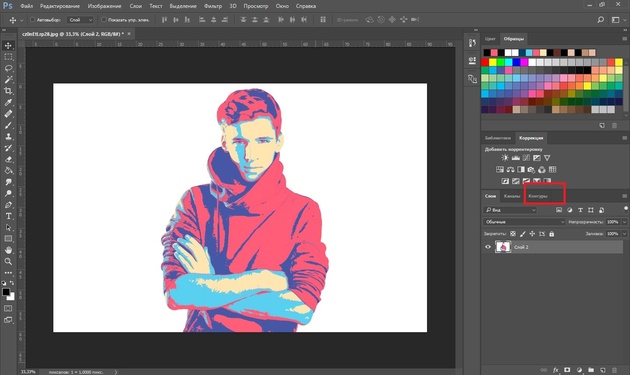
Rasm 4 ta rangga ega (biz fonni hisoblamaymiz). Asbobni oling Sehrli tayoq vositasi va birinchi rangni tanlang. Rasmdagi orollarning tarqalgan barcha joylarini tanlash uchun, ushlab turing Shift.
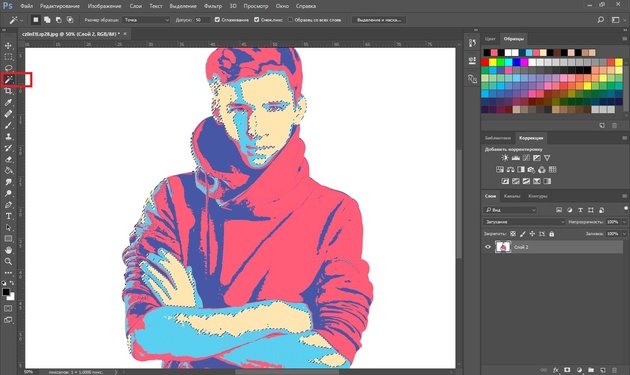
Birinchi rang ta'kidlanganida, asbobni tanlang. Lasso / Lasso ham Rectangular Marquee vositasi va tanlovni olib tashlamasdan o'ng tugmasini bosing. Kontekst menyusida ni tanlang "Ish yo'lini yaratish" / Ish yo'lini yaratish.
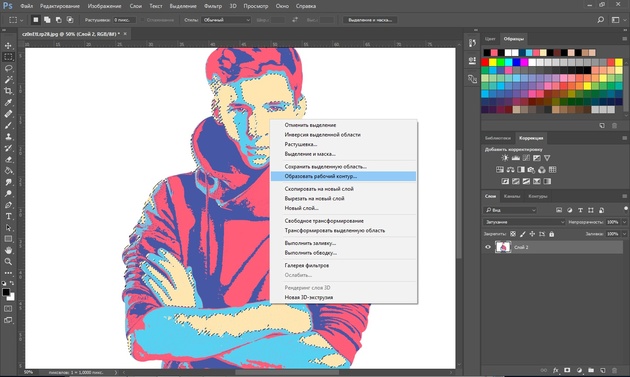
Muloqot oynasida maksimal tekislashni ko'rsating "Tolerans" / bag'rikenglik (1dan 10gacha, sonning qanchalik past bo'lsa, konturlar takrorlanadi). Biz bosing OK.
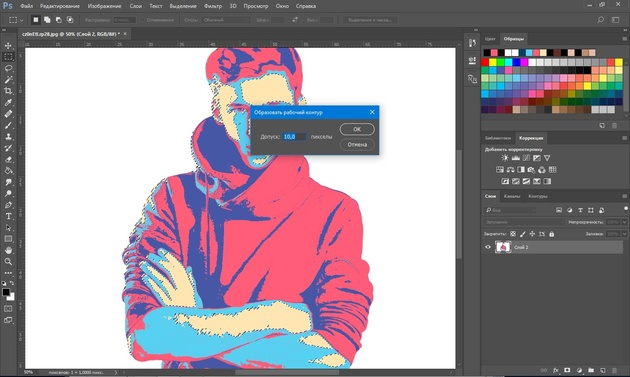
Yorliqda "Kontur" Birinchi kontur paydo bo'ladi. Rasmda nuqta bilan egri shaklida sezilarli bo'ladi. Ushbu vosita yordamida ularni tekislash va sozlash mumkin. "Tugunni tanlash" / To'g'ridan-to'g'ri tanlash vositasi. Ushbu vosita yordamida nuqta-ni tanlang va nuqta yo'nalishini harakatga keltirib, egri chiziqni o'rnating yoki boshqni o'zi harakatlantiring.

Yorliqda "Kontur" konturning nomini o'zgartirish. Buning uchun, ikki marta bosing va muloqot oynasidagi nomini o'zgartiring.

Qolgan ranglar bilan ta'riflangan barcha qadamlarni qilamiz. Natijada, har bir rang uchun to'rtta konturni qo'lga kiritamiz.
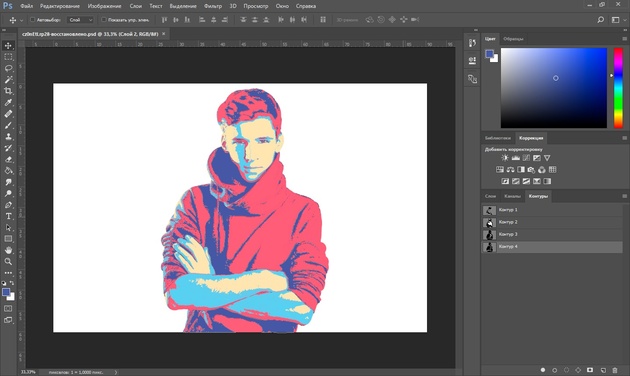
Konturlarni olgach, u vektorni yaratishga qodir. Xatcho'pga o'ting Qatlamlar / qatlam qatlamlar palletida yangi qavat hosil qiling Shift + Ctrl + N tugmalarini bosing. Asosiy rang, biz birinchi konturni bo'yaladigan narsadir.
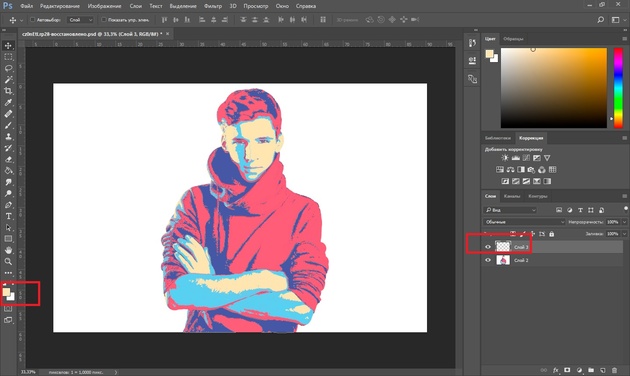
Xatcho'pga qayting "Kontur", biz birinchi davrada turibmiz. Paragrafdagi asosiy menyuda Qatlamlar / qatlamlar tanlash "Yangi plomba rangi" / Yangi plomba qatlami - "Rang" / qattiq rang. Ochilgan oynada tugmasini bosing OK.

Endi xatcho'pga o'ting Qatlamlar / qatlamlar, siz yangi qatlamda birinchi vektor qatlamini ko'rasiz.
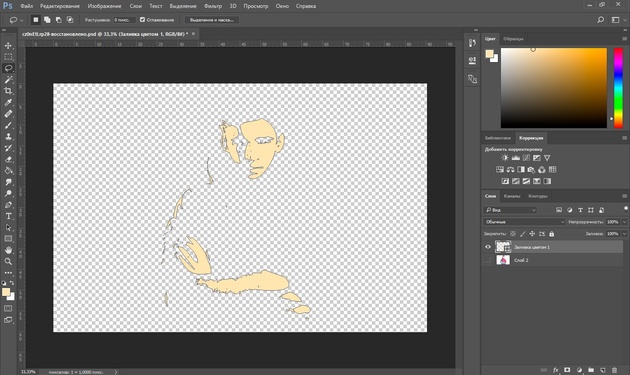
Har bir elektron uchun ushbu bosqichlarni bajaring.

Shunday qilib, portretni tashkil etadigan to'rtta raqam bor. Endi siz vektor SVG kengaytmasi bilan faylga saqlay olasiz (qatlam asl tasvir bilan o'chiriladi). Surish Alt + Shift + Ctrl + Vt (Eksport sifatida). Muloqot oynasidagi, SVG fayl kengaytmasini tanlang, tugmasini bosing "Hammasi eksport" / Hammasini eksport.
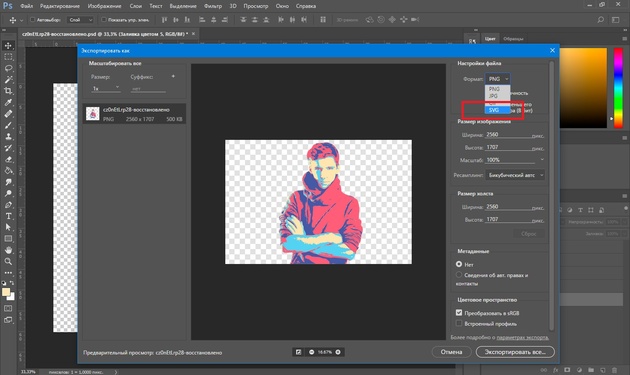
Keyingi dialog oynasida, odatdagidek, fayl nomi va yo'lini belgilang.
Hammasi shu. Bu usul juda oddiy.
Agar siz ko'pincha vektor tasvirlari bilan ishlashingiz kerak bo'lsa, ehtimol ushbu maqola sizga yangi grafik tahrirlovchilarni o'rganishga ilhom beradi. Har qanday holatda ham sizga boshqa foydali usulni o'rgandingiz. Sizga katta ishlarni tilaymiz.
Photoshop bir nechta ish elementlariga bo'linib, sezgir tanish oyna interfeysiga ega: asosiy menyu, asboblar paneli, boshqaruv paneli, hujjat oynasi, sxemalar. Asosiy menyudan tashqari barcha interfeys elementlari ekranda sizga qulay joylarda joylashtirilishi mumkin. Buning uchun kursorni panel sarlavhasiga o'ting, sichqonchaning o'ng tugmachasini bosing va ushlab turing va ochilgan paneli ekranning tegishli qismiga o'tkazing. Bundan tashqari, ularni asosiy menyuning Window / Window (Windows / Window) dan chaqirish orqali qo'shimcha sxemalarni qo'shishingiz yoki o'chirishingiz mumkin.
Yog'och, plastmassa, metall, qog'oz va boshqa materiallarning chiroyli chizmalarini yaratish uchun turli xil bosma vositalarda vektorli chizmalar tez-tez ishlatiladi. Bugun Photoshop dasturidan foydalanib o'zingizning qo'llaringiz bilan vektor chizilganligini qanday qilib aniqlaymiz. Biroz vaqt sarflaganimizdan so'ng, biz sifatli vektor chizishini qo'lga kiritamiz va kelgusida uni hech qanday muammosiz foydalanishimiz mumkin.
Birinchidan, bu raqamni tarjima qilishni unutmang vektor formatida Siz oq fonda tasvirlangan chizmalarni mumkin. Agar fon oq bo'lmasa, unda avval keraksiz narsalarni olib tashlashingiz va fonni tozalashingiz kerak.
1. Tanlov vositalaridan foydalanib biz faqat vektor chizig'iga tarjima qilishni istagan elementni tanlang va uni "rasm" deb nomlanadigan yangi qavatga nusxalashtiring. Shundan so'ng biz yana bir qatlam hosil qilamiz va oq rang bilan to'ldiramiz, bu qatlamni "fon" deb atash mumkin. Endi "fon" qatlamini "rasm" qavatiga o'tkazing va ularni birlashtirish. Olingan rasm "Asos" deb ataladi. "Baza" qatlamini ikki marta nusxa ko'chiring va "Basis_1" va "Basis_2" deb nomlang. Ularning ko'rinishini o'chirib qo'yish.


2. Biz operatsiyalarimizni vektor formatiga tarjima qilishni boshlaymiz. Avvalo, qora-oq shaklda rasm olish uchun "Yassaviy" qatlami, "Isohelium" tuzatish uchun murojaat qilaylik. Biz har doim kerakli nusxani ishlab chiqaradigan ilk tuzatish emas, shuning uchun qatlamlarning bir nechta nusxasini yaratib, kerakli narsalarni qo'lga kiritmagunimizcha turli xil qadriyatlarni tuzatishimiz mumkin.

Shunday qilib biz eng oddiy ta'sirni oldik.

3. So'ngra, chizilgan qirralarning olib tashlash uchun olingan tasvirga "diffuzion" filtri qo'llaymiz. Filtrni yoqish usuli: "Filtr - Stilizatsiya - Diffuziya" (Filter-Stylize-Difuse). Ochilgan oynada "Anisotropic" ni tanlang.

4. Keyingi bosqich - chekka siljitish, aniqroq bo'lish uchun, "Image - Adjustment - Levels" (Image-Adjustment-Levels) ni bosing. Ochiq oynada, chap va o'ng slaydni markazga yaqinroq joylashtiring. Tuzatish natijasini ko'rish uchun, sathlarni ochishdan avval bu ko'rsatkichni 300% ga oshirish kerak.
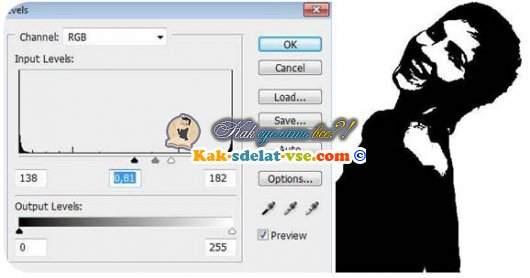
5. 3 va 4-bandlarni bir xil tartibda takrorlang.

6. Asosiy qatlamimizning ko'rinishini o'chirib qo'ying va "Osnova_1" qatlamini yoqing. "Image - Correction - Isohelium" (Image-Adjustment-Threshold) aksiyasini bajaring. Parametr 138 ga o'rnatilgan.
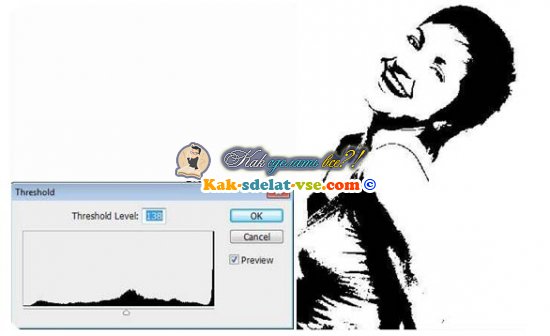
7. Ushbu qatlam bilan biz 3.4 va 5-bandlarda ko'rsatilgan operatsiyalarni bajaramiz.

8. Yangi qavat hosil qiling va uni qora bilan to'ldiring. Uni "fon" deb nomlang. "Baza" qatlamining ostiga qo'ying. "Basis_1" qavatida biz "Difference" rejimini o'zgartiramiz.

Biz quyidagilardan iborat:

9. Natijada bir oz qo'rqinchli bo'ldik, ammo hozir uni tuzatamiz. "Baza" qatlamini faol qiling va qatlamli niqobni qo'shing. Shundan so'ng, silgi bilan qizning yuziga va tanasiga qo'shimcha joylarni olib tashlashimiz mumkin.

10. Shunday qilib biz rasmni oldik, endi u vektorga tarjima qilinishi kerak. "Sehrli tayoq" dan foydalaning, rasmning barcha qora qismini tanlang va tasvir ustida ochilgan menyuda o'ng sichqonchani bosing, "Ish yo'lini shakllantirish" ni tanlang. Qiymati 1.0 ga sozlang.
Bizda bitmapning bir nechta turi mavjud va biz uni vektor shaklida (yoki egri) olishni xohlaymiz. Buning uchun nima qilishimiz kerak? Avvalo Adobe Illustrator dasturi kerak.
Versiya ahamiyati yo'q.
Bizning bitmap rasmimizni Adobe Illustrator-da oching. Buni amalga oshirish uchun sichqonchaning o'ng tugmasi bilan tasvirni bosishingiz mumkin va ochiladigan menyudan tanlang ...\u003e Adobe Illustrator bilan oching yoki rassomni ishga tushiring va chizmani ish maydoniga torting.
Resurs tasvir
Asboblar panelida " Ajratish»(Qora ok) va bu rasmni ustiga bosing. Shu bilan birga, rasm chizish kerak. Buni tekshirish uchun kursor tasvir ustida turganida (sichqoncha va pasayish tamoyiliga ko'ra) chap sichqoncha tugmasini bosib, uni ozgina harakatlantirishga harakat qilishingiz mumkin.
Ish joyining yuqorisida " Tez tomosha qilishVa yonidagi o'qni bosing. Ushbu amal uchun mavjud barcha variantlarni ko'rsatadi. Bizga " Kuzatuv variantlari ...". Unga bosganimizda parametrlarga ega oyna ochiladi.
Sozlamalar oynasining o'ng qismida " Ko'rish". Bu yaxshi natijaga erishishga yordam beradi va har bir parametrning javobgarligini aniqlaydi.
1) fanni bajarish, ya'ni parametrlardan qaysi biri ta'sir etishi va kerakli qadriyatlarni belgilashdagi maslahat vositalarida o'qish kerak;
2) "ilmiy uslub" deb ataluvchi parametrlardan mustaqil ravishda tajriba o'tkazish.
Men ikkinchi usulni afzal ko'raman: birinchi navbatda, rus tilidagi tarjimasi aslida aslida berilgan ma'noni to'la-to'kis tarjima qilmaydi, ikkinchidan, u tez-tez va osonroq eslanadi. Parametrni o'zgartiring. Qanday ta'sirlarga (ingl.) Qarang. Bir nechta variantlarni birlashtirish. Va shuning uchun ko'p yoki kam maqbul natija olish.

Olingan vektorli tasvir.
Rasm allaqachon haqiqatga o'xshash bo'lsa, kuzatuv variantlari oynasida " Kuzatish"Va ish joyining tugmasi" menyusida " Ajratish". Shunday qilib, asl tasvirni olamiz, lekin egri chiziqlarda.
Agar natijadan qoniqmasangiz, uni o'zgartirishingiz mumkin. Buni amalga oshirish uchun " Ajratish»Yaratilgan barcha chiziqlarni tanlash kerak (chap sichqonchani bosing va ushlab turing, butun chizilganni aylantiring). Menyudagi " Ob'ekt» > « O'tkazish» > « ScalingRasmni oson o'lchash uchun etarlicha katta bo'lishi uchun tasvirni qayta o'lchamang. So'ngra " To'g'ridan-to'g'ri tanlash"(Oq arrow). Ushbu oq o'q bilan biz navbat bilan har bir tugunni bosamiz va splini kerakli tarzda hizalaymiz: vertikani tanlayotganda, uning yonida mo'ylov paydo bo'ladi, uning yordamida spline chizig'ini o'zgartirishi mumkin.

Grid rejimida natija
Bundan tashqari, yaxshi sifatli imidjga ega bo'lsangiz, yaxshi natijalarga erishish mumkin. Shuning uchun kelajakda spline naychalari haqida vaqt sarflashni istamasangiz, izlanish uchun xom ashyo sifatida yuqori sifatli tasvirlardan foydalaning!
| Tegishli maqolalar: | |
|
Qanday qilib sut dallasi pyuresini pishirish - fotosuratlar bilan qadamli retseptlar
Qanday qilib sutda dala pyureini pishirish kerak, nima to'g'ri bo'lishi kerak ... Floresan siyohlarning turlari va imkoniyatlari
Floresanli devor bo'yoqlari juda o'ziga xos ko'rinishdir ... Internetdagi daromad - haqiqiy ish usullari
Hurmatli saytimiz mehmonlari, bugun biz taklif qilamiz ... | |